今回は、エクセルで印刷時に日付や時間を印字する方法を解説していきます。
エクセルで作成した資料を印刷するときに日時が印字されていると、いつ作成したのか?最新のものなのかがすぐ分かります。便利機能です。
一度設定しておくと次からも自動で表示されるので、必要な方は設定しておきましょう。
また、設定した日時の表示はいつでも削除できますので、必要に応じて設定してみましょう。
それでは早速解説していきます。
エクセルで印刷時に日付や時間を印字する方法
今回は、下記の画像のようにヘッダー右側に日時を設定していきます。
※フッターに設定することも可能ですよ。
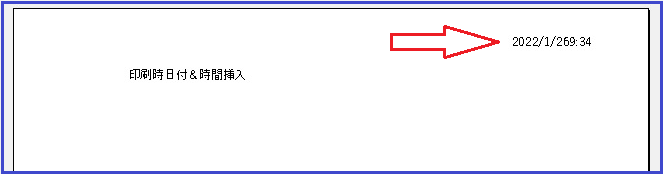
まずは、①ページレイアウトをクリックします。
②拡大縮小印刷の赤枠の部分をクリックします。
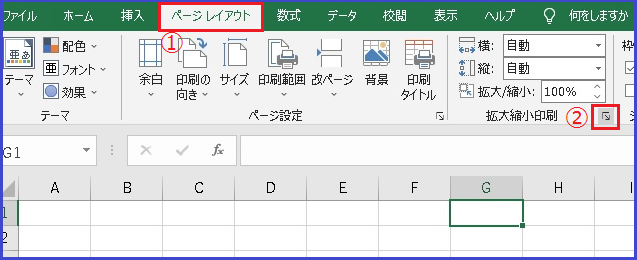
するとページ設定が表示されます。
ここで、ヘッダーの編集をクリックします。
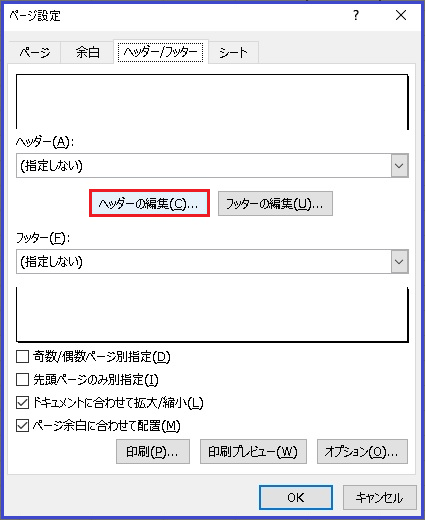
右側をクリックしてから、赤枠の日付の挿入をクリックします。
すると日付が入力されます。
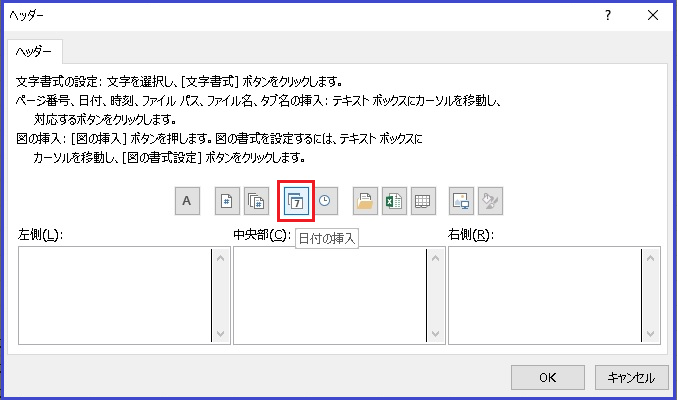
同様に好きな位置、今回は(右側)をクリックして時刻の挿入をクリックします。
すると時刻が表示されます。
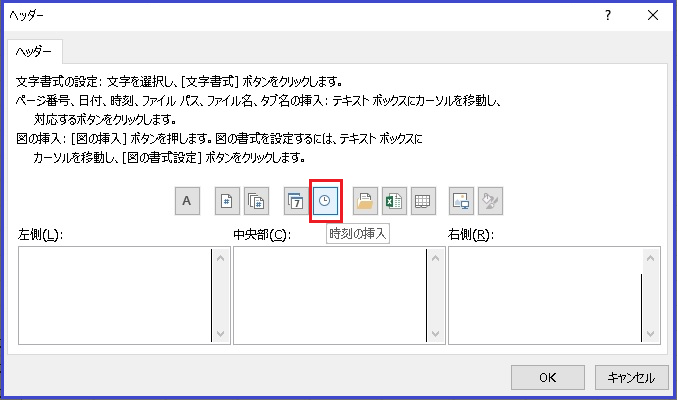
日付と時刻を順番にクリックすれば、下記の様に設定されます。
最後にOKをクリックしましょう。
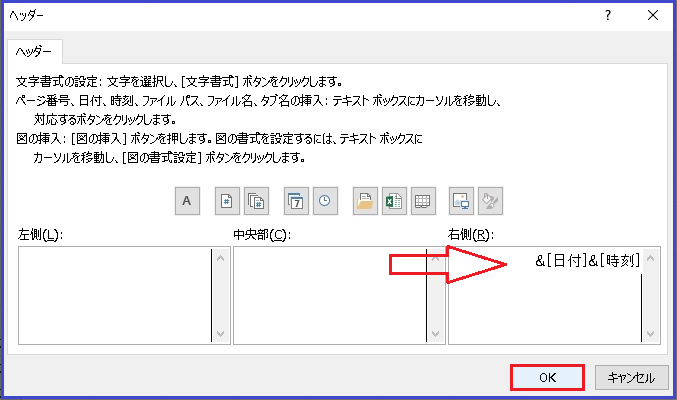
すると、ヘッダー右側に下記の様な日時が表示されます。
最後にOKをクリックしましょう。
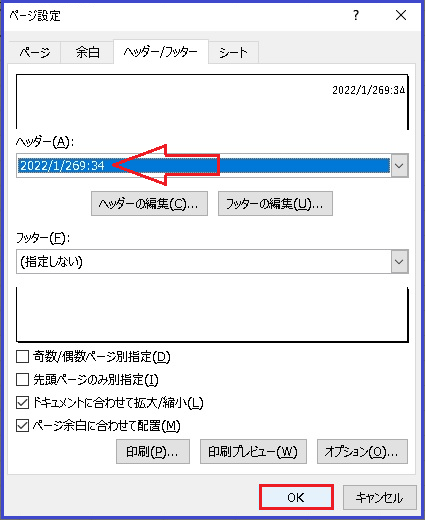
印刷プレビューをして確認してみましょう。
下記のように表示されていますよ。
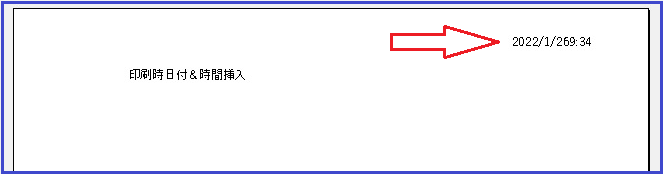
まとめ
エクセルで印刷時に日付や時間を印字する方法を解説してきました。
ページレイアウトから簡単に設定できたと思います。
エクセルで作成した資料を印刷するときに日時が印字されていると、
いつ作成したのか?最新のものなのかがすぐ分かりますので是非ためしてみましょう。









